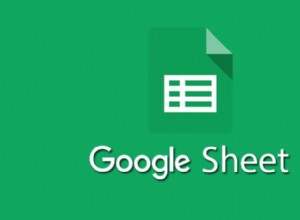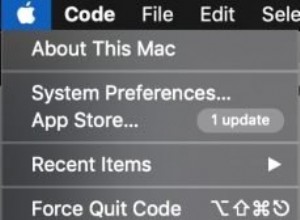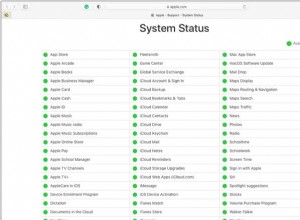يحتوي Google Chrome على مجموعة متنوعة من مفاتيح الاختصار ، والمعروفة باسم اختصارات لوحة المفاتيح ، يمكنك الضغط عليها لتحديد الخيارات بسرعة. على الرغم من أن المتصفح يحتوي فقط على خيارات تخصيص مفاتيح تشغيل سريعة مضمنة محدودة ، إلا أن هناك بعض الإضافات التي يمكنك إضافتها إلى Chrome لتهيئة اختصارات لوحة المفاتيح الخاصة به بشكل أكبر.
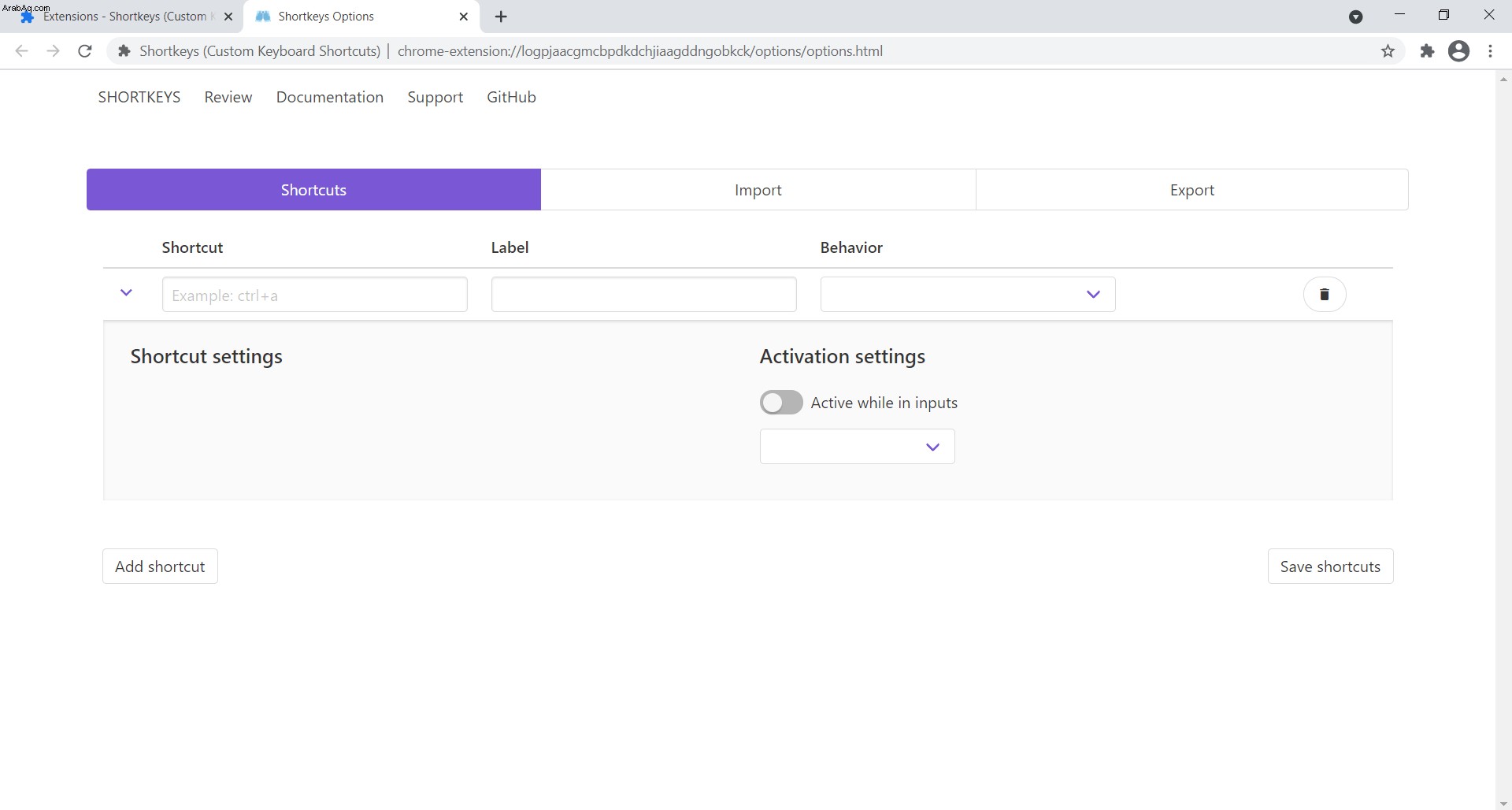
كيفية تغيير اختصارات لوحة مفاتيح Chrome في الإعدادات
إذا كنت تبحث عن تخصيص بسيط لاختصارات لوحة المفاتيح ، فراجع chrome:// extensions / shortcuts ، فقط اكتبه في المتصفح واضغط على Enter . 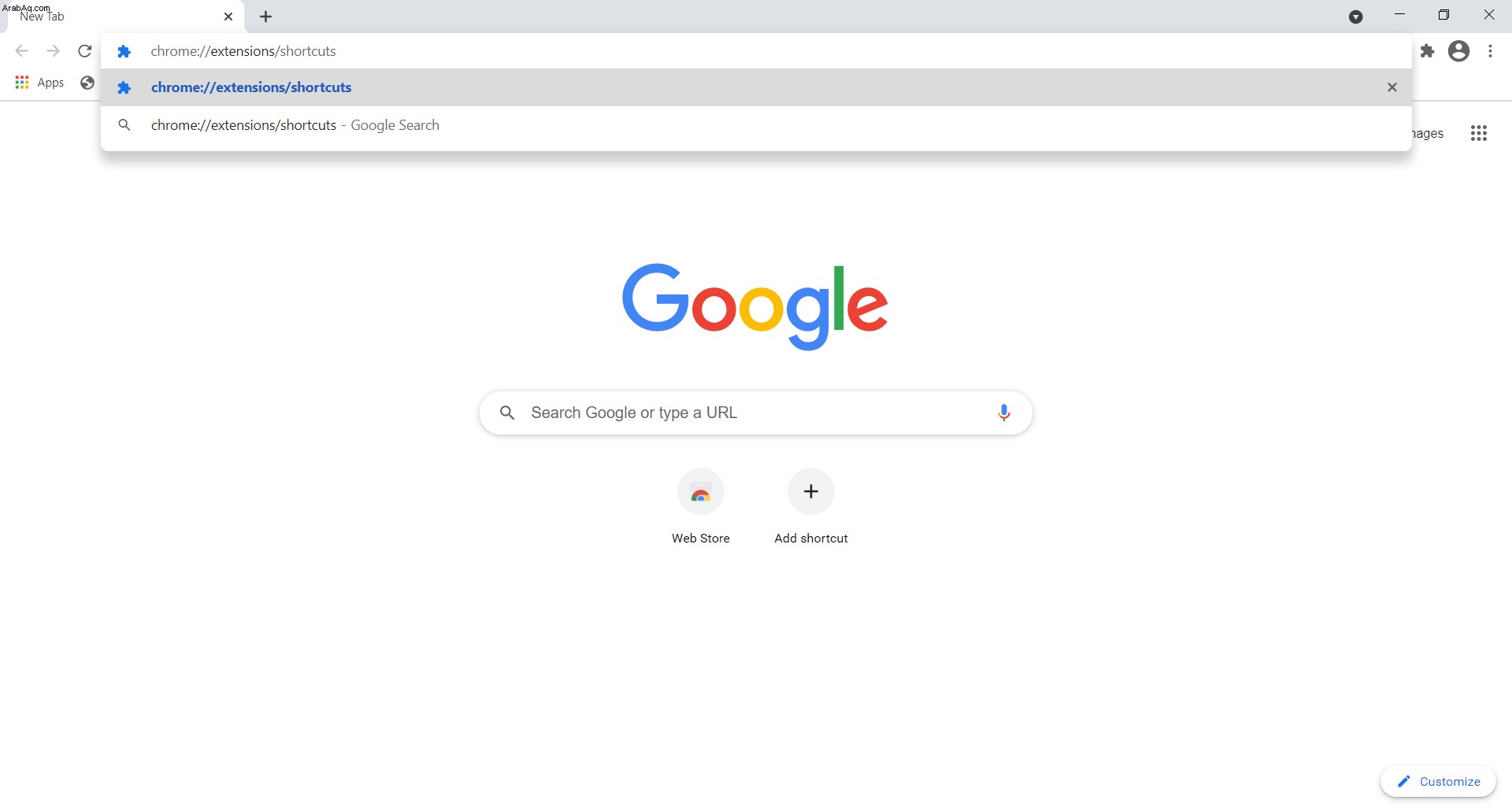
يجب أن تبدو صفحة الاختصار هكذا. 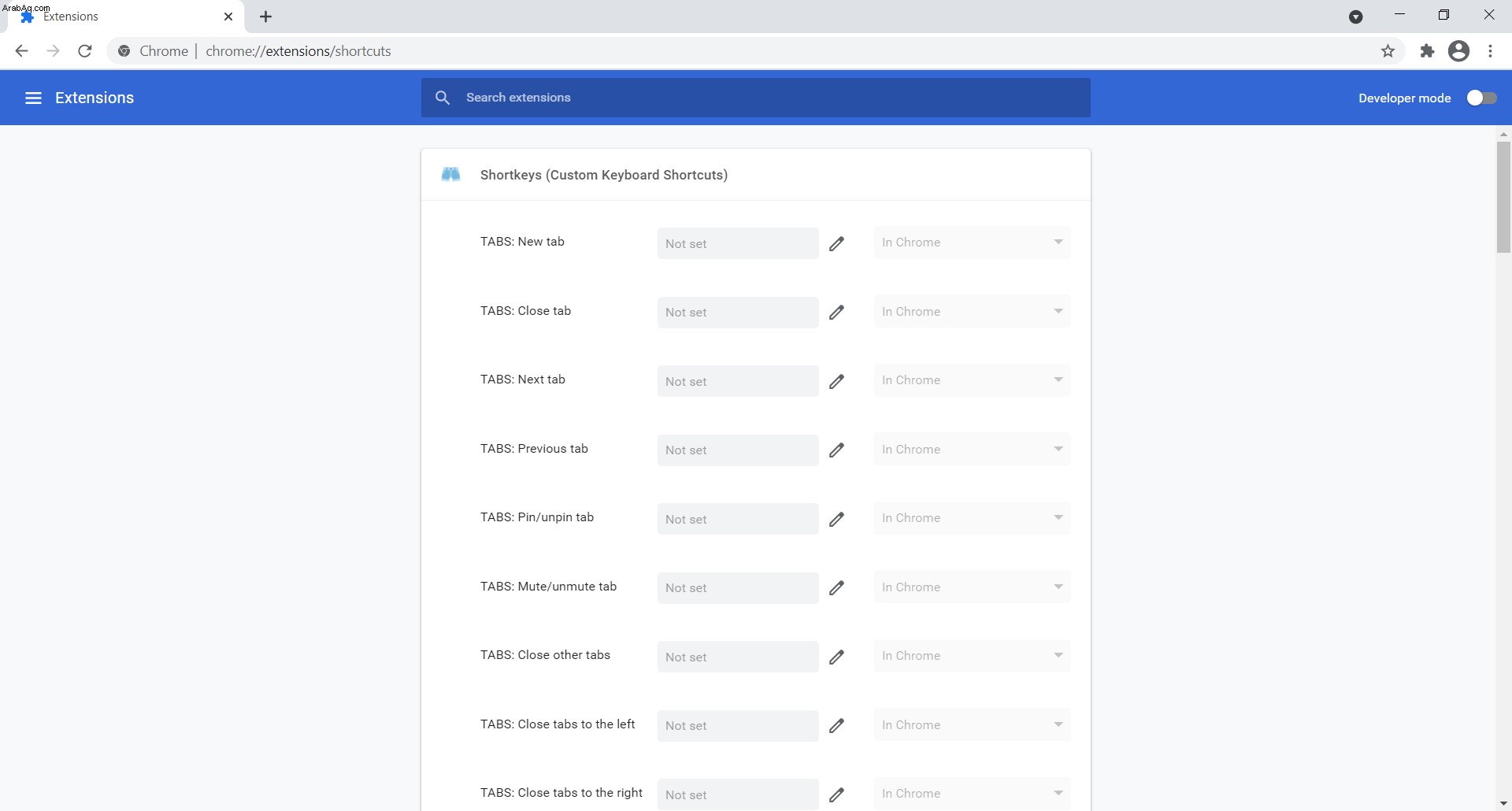
هناك خيارات متاحة لإغلاق وفتح علامات التبويب ، والتمرير عبر الصفحات ، وفتح نوافذ جديدة ، وغير ذلك الكثير. تحقق من ذلك قبل تنزيل أي ملحقات ، فقد تجد ما تحتاجه فقط.
ملحقات Chrome لتغيير وإنشاء مفاتيح الاختصار والاختصارات
مفاتيح الاختصار
من الإضافات الشائعة في Chrome لتخصيص مفاتيح الاختصار مفاتيح الاختصار . يمكنك التحقق من ذلك وتنزيله في صفحة ملحق Shortkeys. إذا أعجبك ما تراه ، فيمكنك إضافته إلى المتصفح بالنقر على إضافة إلى Chrome زر. 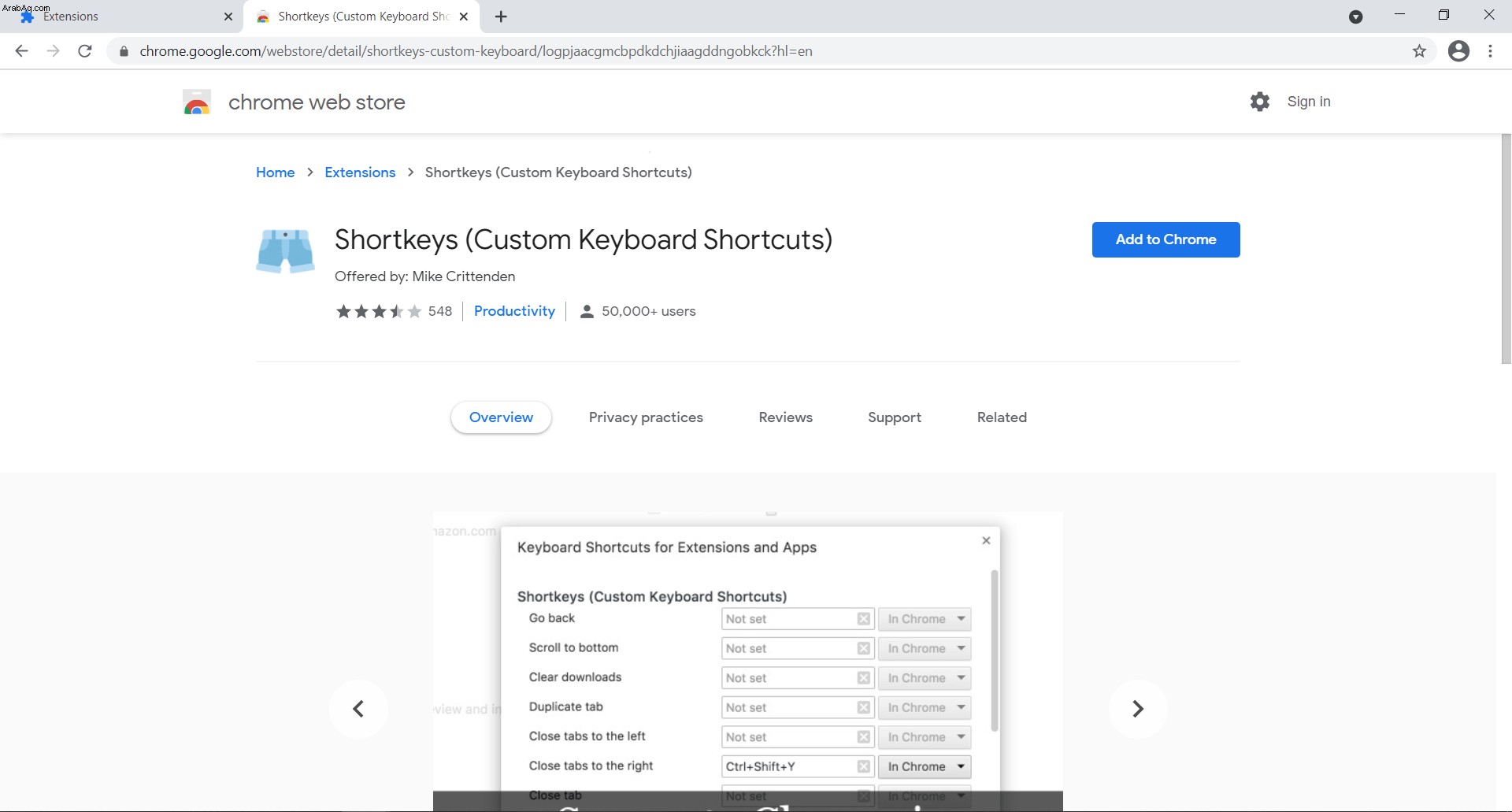
بعد ذلك ، ستجد مفاتيح الاختصار على شريط الأدوات كما هو موضح في اللقطة أدناه. 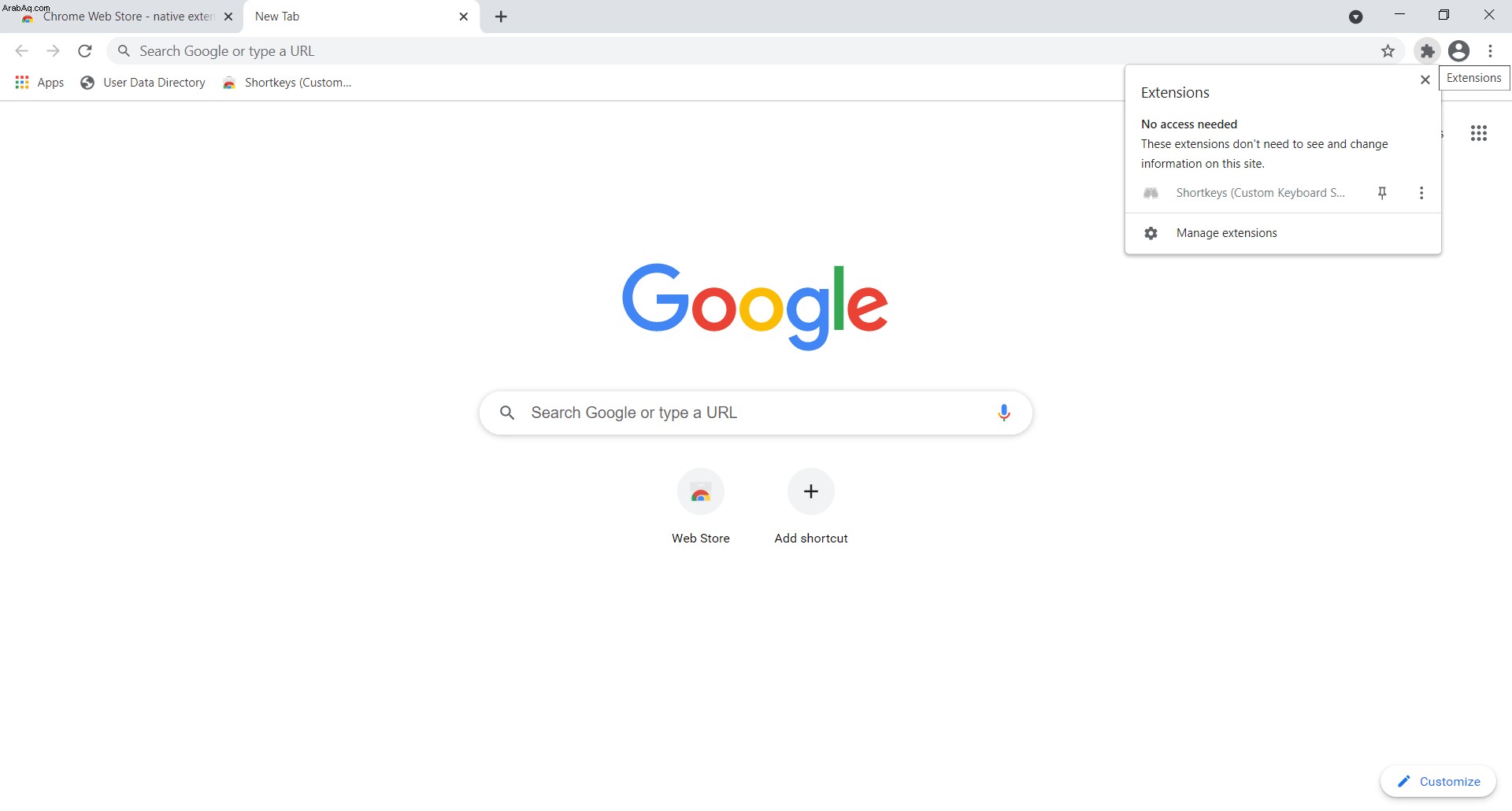
الآن ، اضغط على إدارة الامتدادات الزر أو اكتب chrome:// extensions في متصفحك واضغط على Enter . يجب أن تشاهد صفحة تشبه هذا. 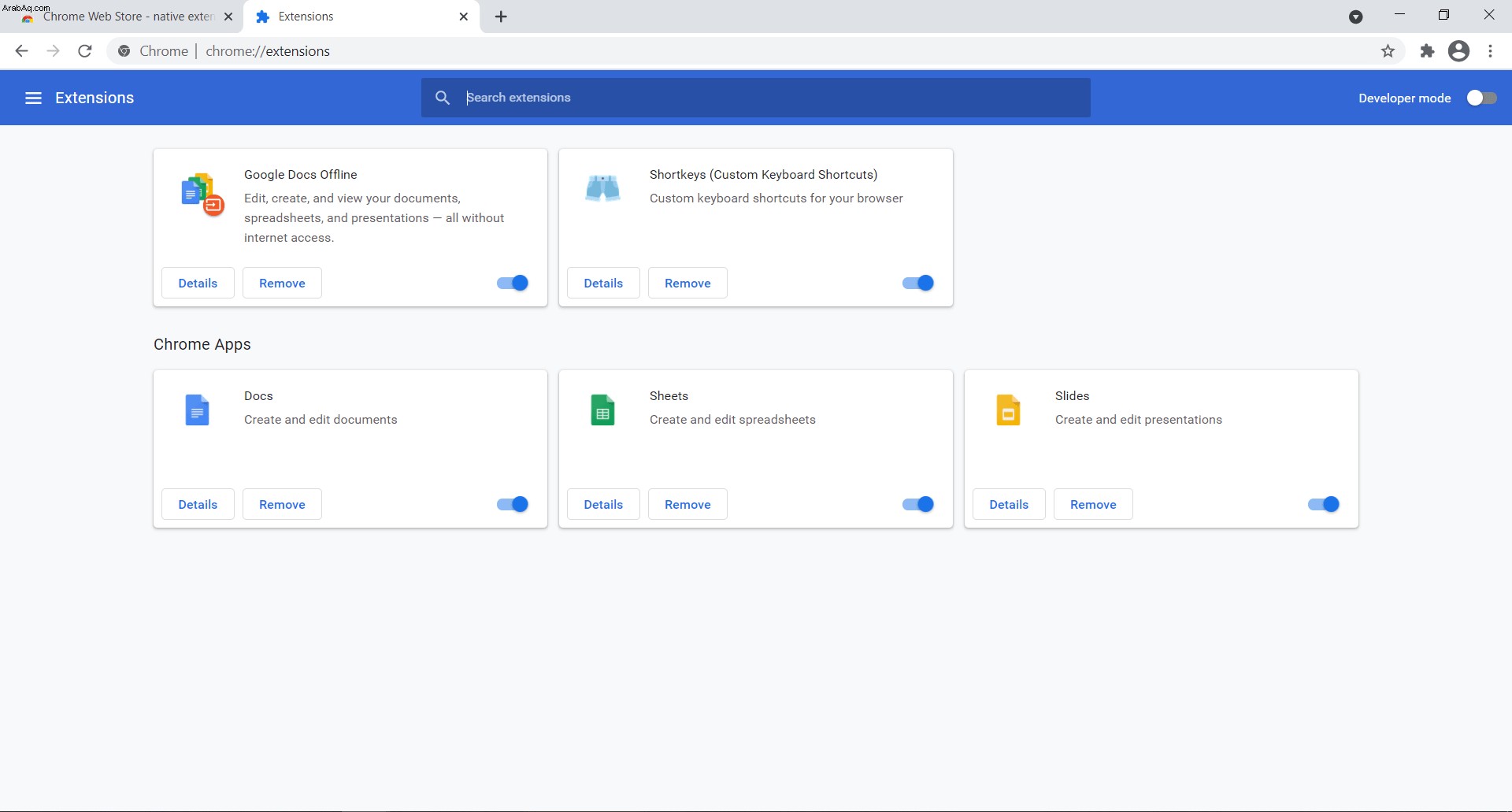
بعد ذلك ، انقر على التفاصيل لامتداد Shortkeys ، سيتم نقلك إلى هذه الصفحة. 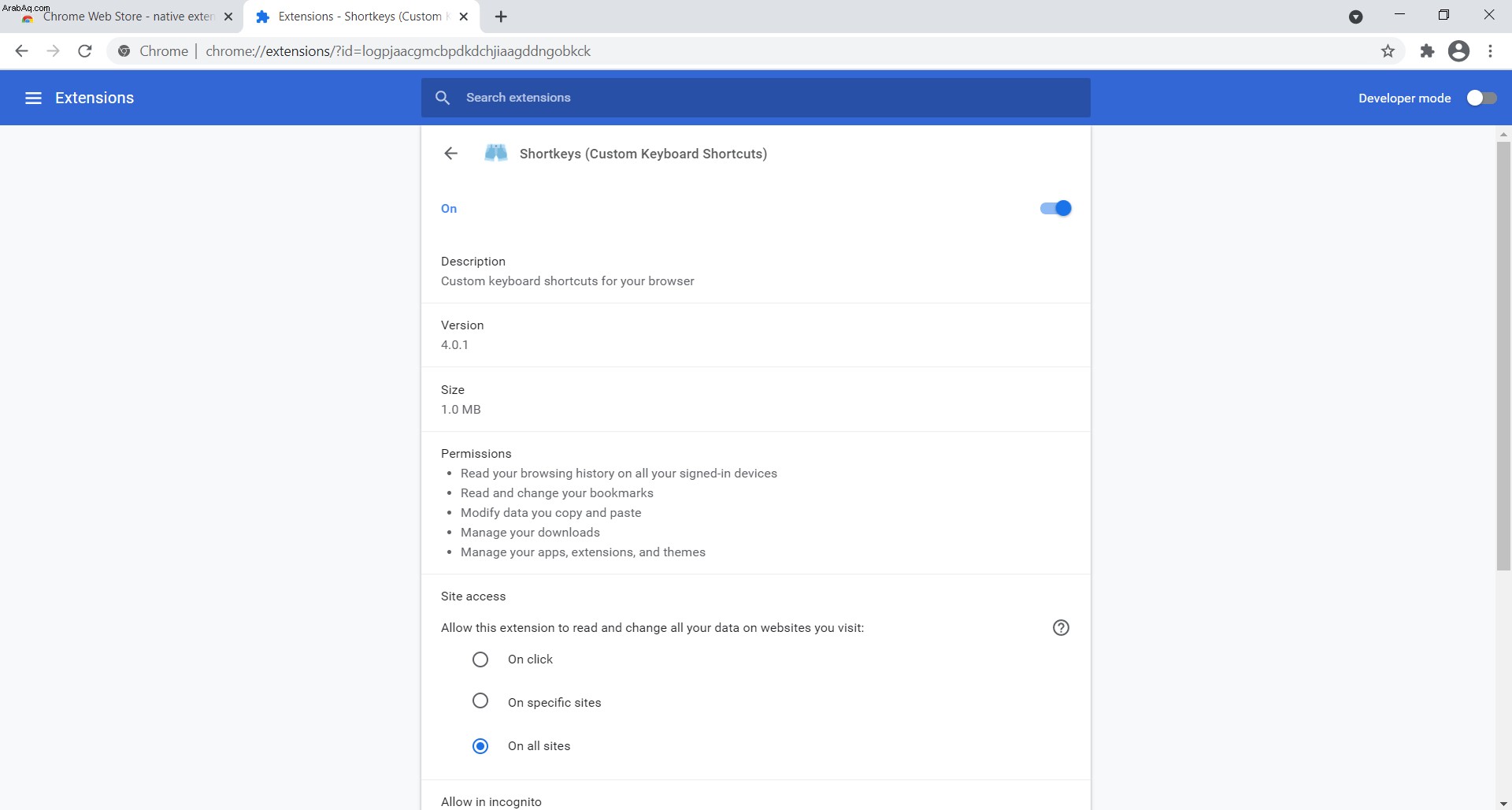
قم بالتمرير لأسفل الصفحة حتى ترى خيارات الامتداد ، اضغط عليها وستفتح نافذة جديدة. 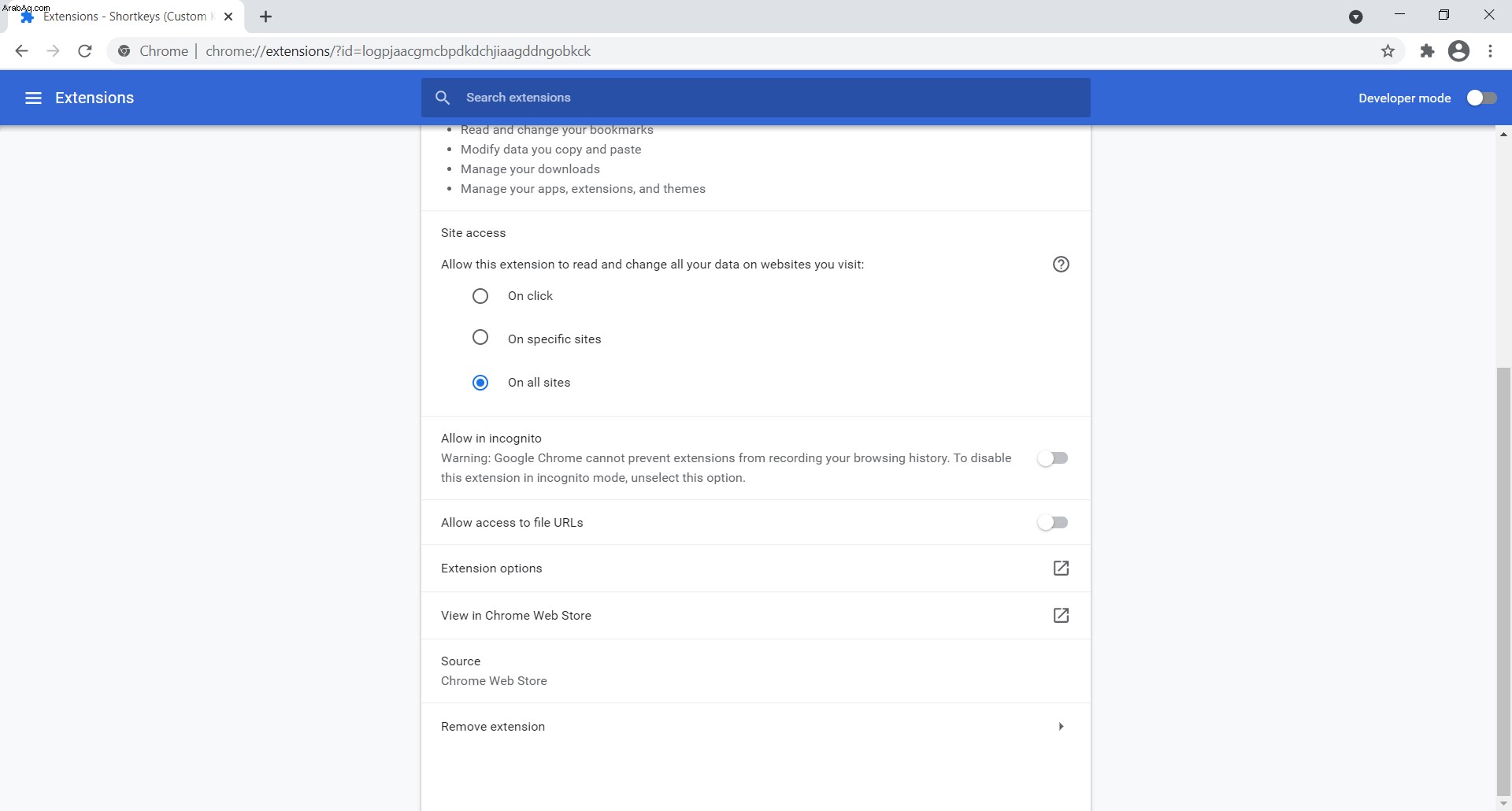
تتضمن صفحة ملحق Shortkeys قائمة بجميع اختصارات لوحة مفاتيح Shortkeys المحفوظة والقدرة على إنشاء اختصارات جديدة أو استيراد وتصدير اختصارات لوحة المفاتيح.
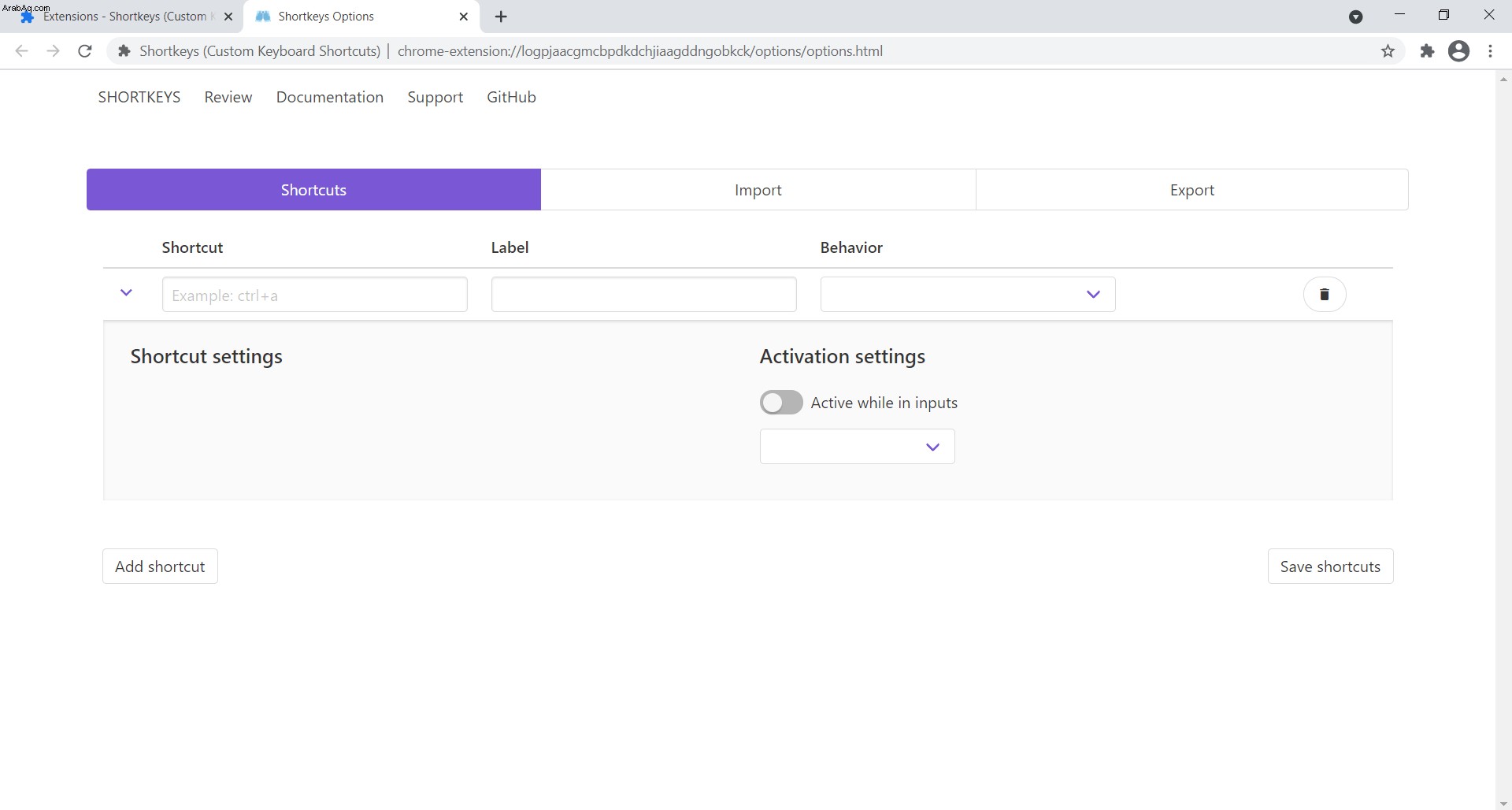
قبل الضغط على إضافة اختصار الزر ، أدخل اختصار لوحة المفاتيح المطلوب ، مثل ctrl + s . من هناك ، انقر داخل التصنيف مربع نص لتسمية الاختصار. بعد ذلك ، انقر فوق القائمة المنسدلة لفتح قائمة بالخيارات المحتملة لمفتاح الاختصار الخاص بك ، كما هو موضح أدناه. حدد خيارًا من هناك ، مثل فتح صفحة الإعدادات . اضغط على إضافة اختصار زر لإضافة مفتاح التشغيل السريع ثم حفظ الاختصارات ، لحفظه. 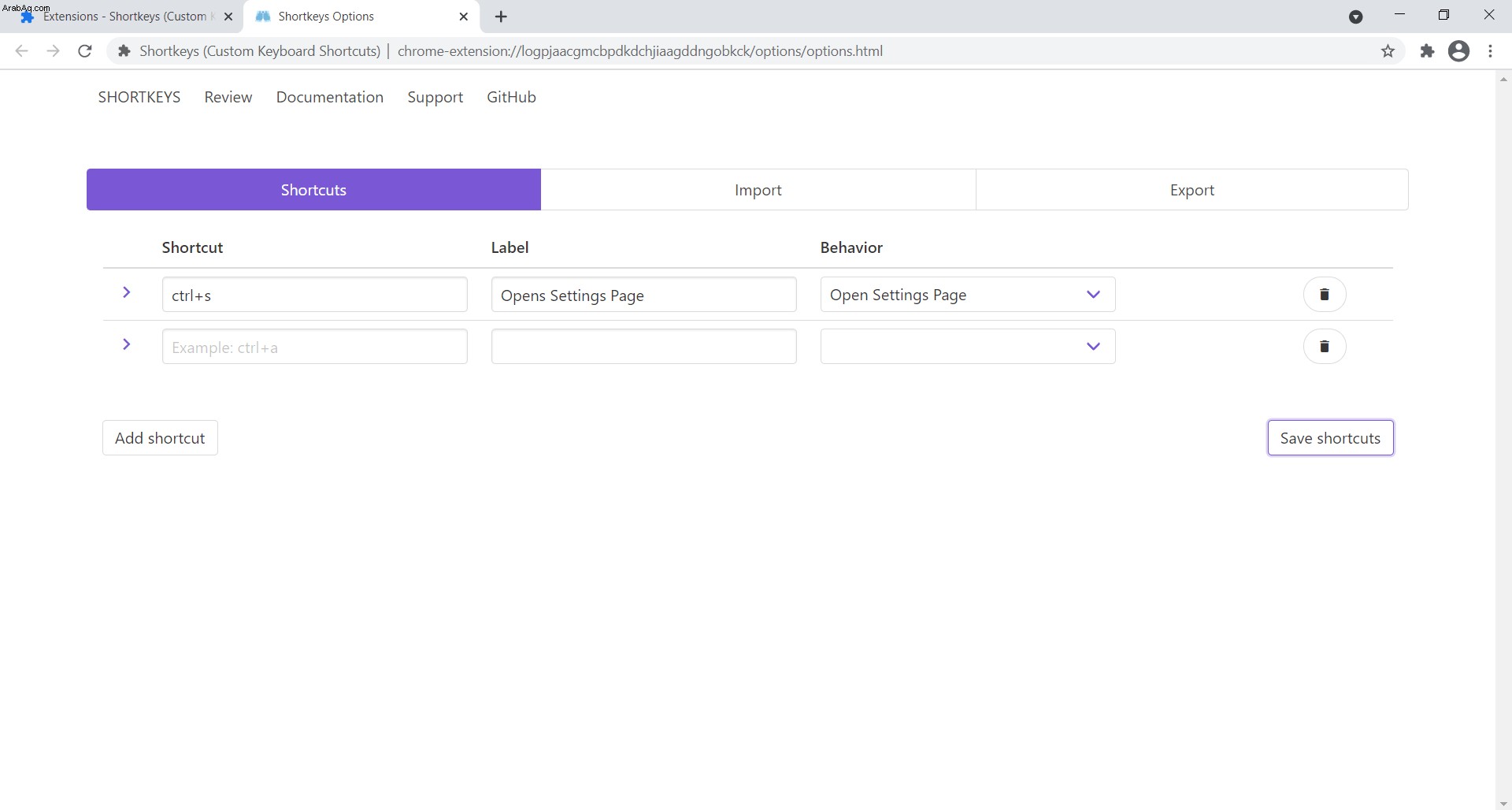
مع حفظ الاختصار الجديد ، يمكنك تجربة مفتاح الاختصار في علامات تبويب الصفحة. لاحظ أنك ستحتاج إلى تحديث علامات تبويب الصفحات المفتوحة بالفعل في المتصفح حتى تعمل مفاتيح الاختصار فيها. لاحظ أيضًا أن مفتاح التشغيل السريع قد لا يعمل إذا كان مطابقًا لاختصار لوحة مفاتيح Chrome الافتراضي. يمكنك حذف أي مفتاح اختصار مخصص بالضغط على حذف بجانبها في علامة التبويب "خيارات المفاتيح المختصرة".
لذلك ، باستخدام ملحق Shortkeys ، يمكنك الآن إعداد مفاتيح الاختصار المخصصة بسرعة لمجموعة متنوعة من خيارات Google Chrome.
مدير اختصار AutoControl
يعد AutoControl Shortcut Manager أيضًا امتدادًا آخر لـ Google Chrome يمكنك استخدامه لتخصيص مفاتيح التشغيل السريع للمتصفح. على غرار الامتداد أعلاه ، يتيح هذا الامتداد لجميع أنواع تخصيص مفاتيح الاختصار والماوس. حدد إضافة إلى Chrome زر لتنزيل الامتداد. كتحذير ، تشير بعض برامج مكافحة الفيروسات إلى أن هذا برنامج ضار ، تحقق من المراجعات وقرر بنفسك. 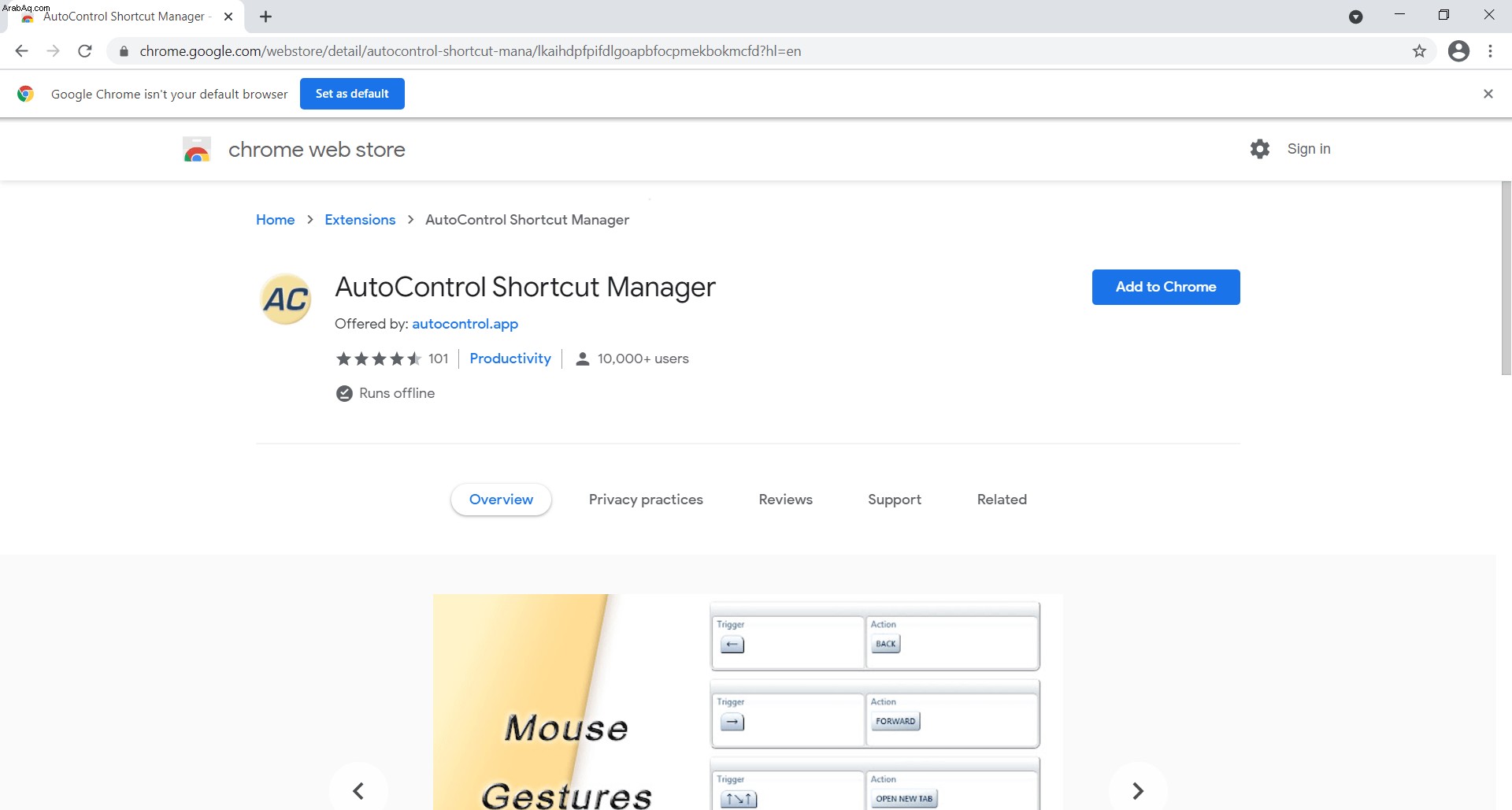
تشبه عملية إضافة اختصارات جديدة تلك الموضحة أعلاه ، لذلك لن أغطيها. إذا كنت تبحث عن تحكم شبه كامل في اختصارات متصفحك ، فهذه هي الإضافة التي ستحتاجها.
لست مضطرًا لأن تكون مبرمجًا لتعديل وتحسين إعدادات متصفحك وكفاءته عندما يتعلق الأمر بمفاتيح الاختصار. بغض النظر عن الطريقة التي تريد بها تخصيص مفاتيح الاختصار لـ Google Chrome ، هناك خيار متاح لك. تحقق من إعدادات المتصفح أو ملحقات Google Chrome للبدء.